맥북을 사용하다보면 외장하드로 파일 옮길 때 이동이 안 된다거나 아예 쓰기 권한 자체가 없는 상황을 겪는 경우가 종종 발생합니다.
특히 Windows 전용 포맷인 NTFS로 구성된 외장하드의 경우, macOS에서는 읽기만 가능하고 쓰기는 불가능한 특성을 가져 문제를 해결해야 합니다.
이번 글에서는 이 원인과 함께 외장하드를 맥과 Windows에서 모두 쓰도록 설정하는 방법을 친절히 정리했습니다.
이런 문제를 겪는 사용자에게 해당되는 글이예요.
- 맥북에서 외장하드로 파일을 이동하려 해도 튕기는 경우
- Windows에서 사용하던 외장하드를 맥북에서 쓰기 권한 없이 연결된 상황
- NTFS 외장하드를 읽기만 가능한 상태에서 정리하거나 편집할 수 없는 경우
- 파일 시스템 호환성 문제로 맥과 윈도우에서 모두 사용 가능한 외장하드 설정이 필요한 경우
맥북에서 NTFS 외장하드 쓰기가 안 되는 이유
1. 기본 파일 시스템 차이
macOS는 기본 파일 시스템으로 APFS 또는 HFS+를 사용합니다. 반면 NTFS는 Windows에서 개발한 파일 시스템으로, macOS는 NTFS 드라이브를 읽기 전용(Read-only) 상태로만 마운트합니다.
이는 Apple이 NTFS를 활용한 문서화나 쓰기 안정성 확보가 부족하다는 이유로, 기본적으로 쓰기 기능을 제공하지 않도록 설계했기 때문입니다.
2. macOS의 안정성 우선 정책
NTFS는 Microsoft에서 개발한 복잡한 구조의 파일 시스템으로, macOS 내장 드라이버만으로 쓰기 작업을 수행하면 데이터 손상 가능성이 생깁니다.
이에 Apple은 안정성을 위해 쓰기 작업은 제한하고, 읽기 전용으로 처리하도록 설계했습니다.
맥북 외장하드 파일 이동 문제 해결 방법
1. 외장하드 포맷 확인하기 (필수 점검)
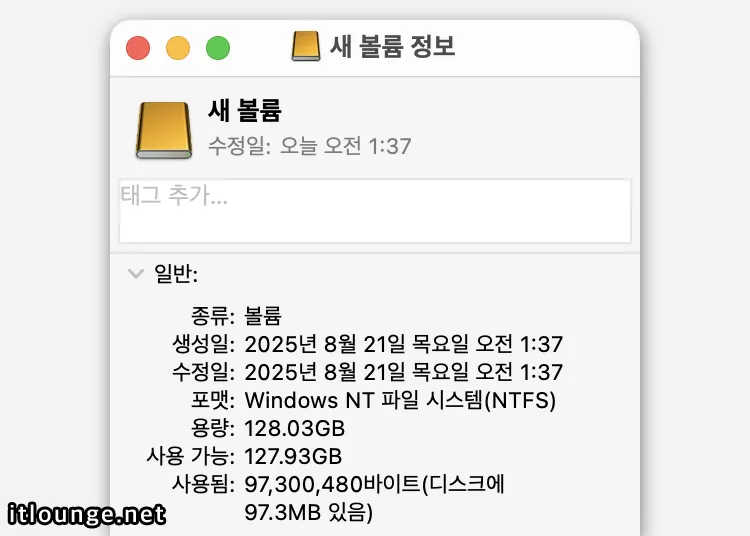
- 외장하드 아이콘 → 마우스 우클릭 → 정보 가져오기
- 정보 창에서 파일 시스템 형식이 NTFS인지 확인
먼저 외장하드가 어떤 파일 시스템으로 포맷되어 있는지 확인하는 과정이 필요합니다.
만약 NTFS라면 쓰기 불가 문제의 원인을 바로 알 수 있고, exFAT나 HFS+라면 다른 권한 문제일 가능성이 있기 때문에 이 과정은 문제 해결을 위한 필수 확인 요소입니다.
2-1. 외장하드 포맷 변경하기 (macOS와 Windows 모두 호환)
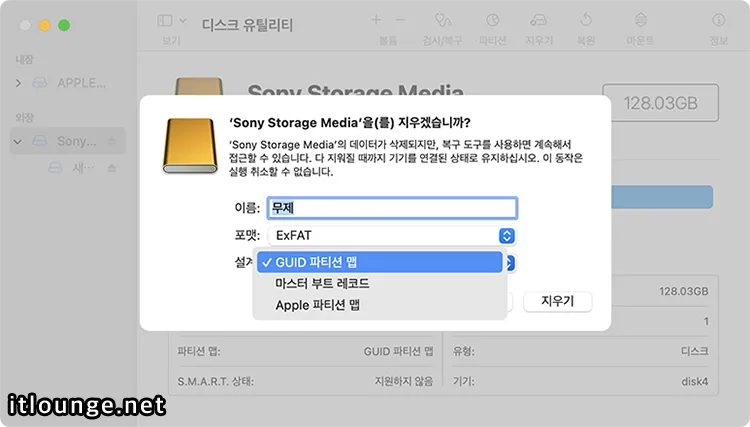
포맷 시 기존 데이터가 모두 삭제되므로 반드시 백업을 먼저 진행해야 합니다.
- 디스크 유틸리티 실행 (Launchpad → 기타 → 디스크 유틸리티)
- 왼쪽 목록에서 외장하드 선택 → 지우기 클릭
- 파일 시스템 형식에서 exFAT 선택 (Windows와 macOS 모두 호환, 대용량 파일 지원)
가장 확실한 해결책은 외장하드를 exFAT 파일 시스템으로 다시 포맷하는 것입니다.
exFAT은 macOS와 Windows 모두에서 읽기와 쓰기를 지원하기 때문에, 한 번 포맷해두면 두 운영체제에서 자유롭게 파일 이동이 가능합니다.
참고로 지우기 실행 시 설계 옵션에서 3가지 방식을 선택할 수 있는데, 이 옵션은 파티션 스타일로 각 옵션은 다음과 같습니다.
- GUID 파티션 맵 : GPT
- 마스터 부트 레코드 : MBR
- Apple 파티션 맵 : 애플 전용, Windows와 함께 사용 시 비추천
2-2. macOS에서 NTFS 쓰기 가능하도록 설정하려면
- 유료 드라이버 설치: Paragon NTFS for Mac, Tuxera NTFS 등 설치 시 NTFS 읽기/쓰기 가능
- 무료 오픈소스 FUSE 기반 도구: macFUSE + NTFS-3G 조합 사용 가능 (설정 복잡함)
만약 외장하드를 포맷할 수 없거나 NTFS 형식을 유지해야 한다면, macOS에서 NTFS 쓰기를 지원하는 별도의 프로그램을 설치해야 합니다.
대표적으로 Paragon NTFS 같은 유료 프로그램은 안정성과 속도가 뛰어나며, macFUSE 같은 무료 도구도 있지만 설정이 복잡해 초보자에게는 다소 어려울 수 있습니다.
3. 외장하드 권한 확인 및 수정하기
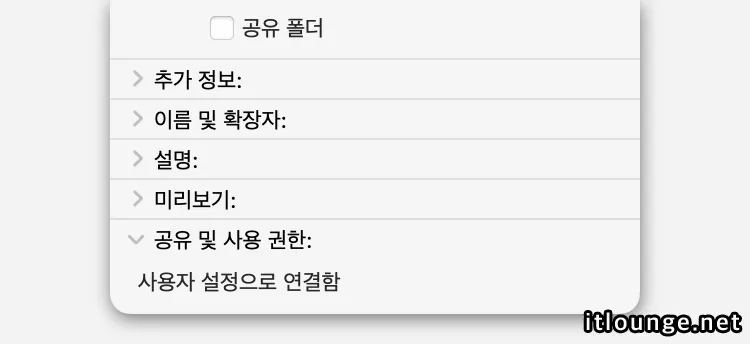
- Finder → 외장하드 우클릭 → 정보 가져오기
- 공유 및 권한 항목에서 읽기 및 쓰기로 설정
- 권한 적용
드물지만 파일 시스템 문제가 아니라 단순히 권한 설정 문제로 인해 쓰기가 안 되는 경우도 있습니다. 이때는 외장하드 권한을 읽기 전용에서 읽기/쓰기 가능으로 바꾸면 문제를 해결할 수 있습니다.
다만 NTFS 포맷이라면 이 방법만으로는 쓰기 제한이 풀리지 않으며 exFAT 파일 시스템을 적용한 경우 현재 로그인 된 계정에 모든 접근 권한이 설정됩니다.
마치며
맥북에서 외장하드로 파일을 옮기지 못하는 이유는 대부분 NTFS 파일 시스템의 제한 때문입니다.
따라서 가장 안전한 방법은 exFAT 포맷으로 변환하는 것이고, NTFS를 그대로 유지하고 싶다면 NTFS 드라이버 설치를 고려해야 합니다. 단순히 권한 문제라면 설정만으로도 해결이 가능하니 원인에 따라 알맞은 방법을 선택하는 것이 중요합니다.